WordPress’teki Eski İçeriği Saklamalı mı Yoksa Silmeli misiniz? (Uzman Görüşü)
Yayınlanan: 2023-08-11WordPress'teki eski gönderileri yönetmenin en iyi yolunu merak mı ediyorsunuz?
Zamanla içeriğinizin bir kısmı güncelliğini kaybetmiş, alakasız veya hatalı hale gelebilir. Bu, kötü bir kullanıcı deneyimine ve sitenizin SEO sıralamasında düşüşe neden olabilir.
Bu yazıda, WordPress'teki eski gönderileri saklamanın mı yoksa silmenin mi daha iyi olduğunu tartışacağız.
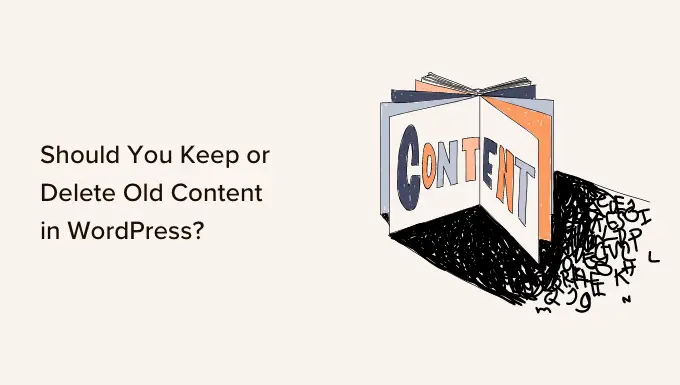
WordPress'teki Eski İçerikle İlgili Sorun Nedir?
Web sitenizi büyüttükçe yeni içerik oluşturmaya odaklanabilirsiniz. Ancak eski içerik, büyüyen WordPress bloglarında hızla sorun haline gelebilir. Kontrol edilmezse işinizi, satışlarınızı ve karınızı etkileyebilir.
Nişinize bağlı olarak içeriğiniz zamanla alakasız, yanlış veya uygunsuz hale gelebilir. Bu, kötü bir kullanıcı deneyimine, daha yüksek hemen çıkma oranına ve daha düşük arama sıralamalarına neden olabilir. Aynı zamanda güvenilirliğinize de zarar verebilir.
İçerik bozulmasına ilişkin kılavuzumuzda, eski makalelerinizden bazılarının neden sıralamada düşüş yaşadığını açıklıyoruz. Ayrıca All in One SEO gibi bir SEO eklentisi kullanarak çürümüş içeriği nasıl bulacağınızı da gösteriyoruz.
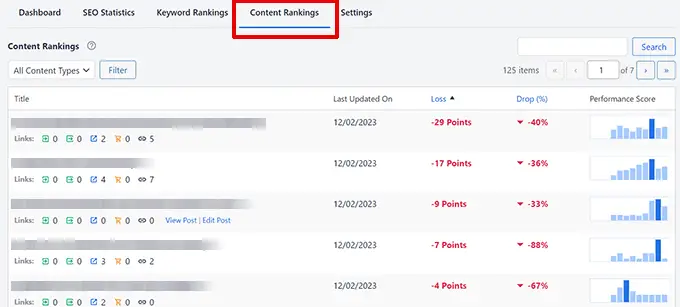
Hala sıralamada olan ancak artık güncelliğini yitirmiş bilgiler içeren eski makaleleriniz de olabilir. Bu içeriği bulmanın tüm makalelerinizi sistematik olarak incelemek dışında kolay bir yolu yoktur. Daha sonra eski içeriği saklamanız mı yoksa silmeniz mi gerektiğine karar verebilirsiniz.
WordPress’teki Eski İçeriği Saklamalı mı Yoksa Silmeli misiniz? (7 Senaryo)
Neyse ki, web sitenizin zarar görmemesi için eski gönderileri halletmenin çeşitli yolları vardır. En iyi yaklaşım, her gönderiye bağlı olarak değişecektir ve normalde içeriği basitçe tutmak veya silmek arasında bir seçim olmayacaktır.
Örneğin, sıralamada düşüşe geçen, eskimeyen içeriği korumak isteyebilirsiniz. Ancak sıralamayı yükseltmek için bu içeriği güncel ve doğru olacak şekilde güncellemeniz de gerekecektir.
Öte yandan, artık alakalı olmayan eski gönderileri silmek, kullanıcı deneyimini ve sitenizin SEO'sunu iyileştirebilir. Ancak 404 hatalarını önlemek için gönderileri yeniden yönlendirmeniz de gerekecektir.
Çoğu blog için stratejilerin bir kombinasyonu doğru cevap olacaktır.
Bununla birlikte, WordPress web sitenizdeki eski içerikle baş etmenin bazı farklı yollarına bir göz atalım:
1. Düzenli İçerik Güncellemeleri Planlayın
Eski gönderileriniz güncelliğini yitirmiş bilgiler içerse de içermese de, onları taze tutmak için zaman zaman güncellemeniz veya yeniden yazmanız önemlidir.
Bunun nedeni, Google'ın içeriğinizi sıralarken bir makalenin güncelliğini dikkate almasıdır. Genel olarak, daha yeni gönderilere eski gönderilere göre öncelik verilir.
WPBeginner'da eski içeriğimizi en az 6 ayda bir güncelliyoruz. Aslında, bir gönderi yayınlanır yayınlanmaz bir güncelleme planlıyoruz.
Kendi web sitenizde düzenli içerik güncellemeleri planlamanızı öneririz.
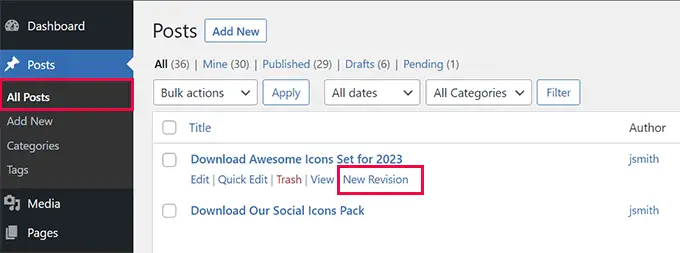
Gönderinin artık güncel olmayan tüm ayrıntılarını güncellemeniz ve gönderi ilk yazıldığında mevcut olmayan tüm yeni bilgileri eklemeniz gerekecektir.
Ayrıca yakın zamanda yayınladığınız ilgili yayınlara dahili bağlantılar da ekleyebilirsiniz ve makalede kullanılan anahtar kelimeleri mevcut arama trendleriyle eşleşecek şekilde güncellemeniz gerekebilir.
Gönderideki görselleri de güncellemeyi unutmayın; video içeriği yerleştirerek etkileşimi artırabilirsiniz.
İçeriği güncellerken veya yeniden yazarken blog yazılarınızı SEO için nasıl optimize edeceğinize ilişkin kontrol listemizi gözden geçirmenizi öneririz. Bu yazının eski blog yazılarının nasıl optimize edileceğine dair bir bölümü bile var.
2. Eski Evergreen Gönderilerinizi Tanıtın
Eski bir gönderi hala doğru olan, her zaman geçerli olan bilgiler içeriyorsa, web sitenizin derinliklerine gömüldüğü için gözden kaçabilir.
İlgili eski makaleleri tanıtmak, trafik potansiyelinizi en üst düzeye çıkarmanıza olanak tanır. Ziyaretçilerinize eski ve unutulmayan içerikleri okuma şansı verir.
Üstelik eski değerli blog yazılarınızı paylaşarak sitenize yeni ziyaretçiler çekebilirsiniz. Bu şekilde, en iyi içeriğiniz WordPress sitenizdeki kullanıcılara her zaman görünür kalır ve daha fazla trafik oluşturmanıza yardımcı olur.
Eski gönderilerinizi sosyal medyada paylaşmak, yeni makalelerinizde ve özet gönderilerinizde bunlara bağlantı vermek için programınızda düzenli zaman ayırabilir veya Eski Gönderileri Canlandır gibi otomatik bir eklenti kullanabilirsiniz.
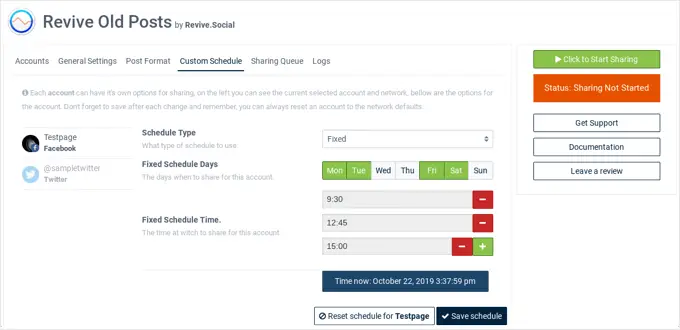
Bunların ve diğer kanıtlanmış yöntemlerin ayrıntılarını WordPress'te eski gönderilerin nasıl tanıtılacağına ilişkin kılavuzumuzda bulacaksınız.
Ayrıca eski WordPress yayınlarınızı otomatik olarak paylaşabileceğiniz bazı yöntemler hakkında da bir yazımız var.
3. Eski Gönderi Bildirimlerini Ekleyin
Gönderi güncellemelerini planlamaya başladığınızda hepsini aynı anda güncelleyemezsiniz. Peki vakit bulana kadar eski gönderileri ne yapmalısınız?
İstediğiniz kadar güncel olmayan ancak yine de doğru olan gönderiler için gönderinin üst kısmına eski bir gönderi bildirimi ekleyebilirsiniz. Bu, okuyucularınızın konuyla ilgili en son bilgileri okumadıklarının farkına varmalarını sağlayacaktır.
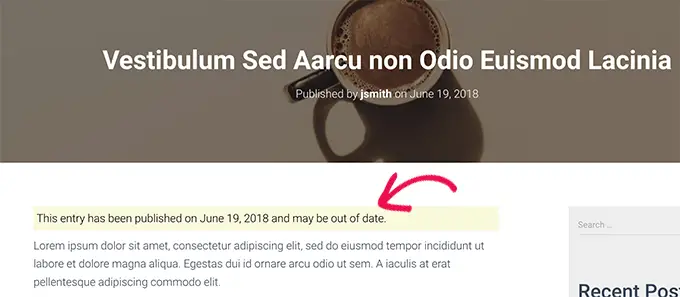
Birçok blogun kullandığı başka bir çözüm de yayınlanma tarihi yerine 'Son güncelleme tarihi'ni eklemektir. Bu şekilde okuyucular içeriği en son ne zaman değiştirdiğinizi hızlı bir şekilde görebilir.
Daha fazla bilgi için WordPress blogunuza eski bir gönderi bildiriminin nasıl ekleneceğine ilişkin kılavuzumuza bakabilirsiniz.
4. Yeniden Yazmayı Beklerken Gönderileri Yayından Kaldırın
Eski bir gönderi artık ziyaretçilerin görmesini istemediğiniz yanlış bilgiler içeriyorsa, doğru bilgilerle güncellemek için zaman bulana kadar yayından kaldırabilirsiniz.
Gönderi artık web sitenizin ziyaretçileri tarafından görülmeyecek ancak kontrol panelinizde taslak olarak kalacaktır. Gönderiyi güncellediğinizde tekrar yayınlayabilirsiniz.
Bir gönderiyi yayından kaldırmak için, onu düzenleyerek başlamanız gerekir. Bundan sonra sayfanın üst kısmındaki 'Taslağa geç' düğmesini tıklamalısınız. Bu, gönderiyi yayından kaldırmak istediğinizi onaylayan bir açılır pencere açacaktır.

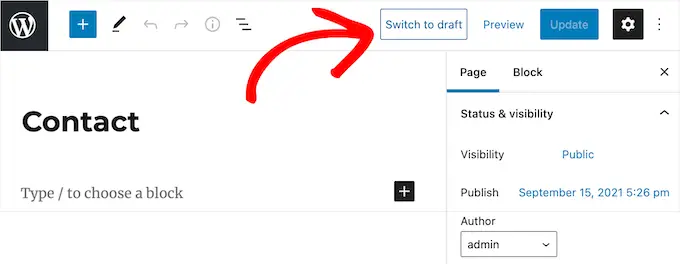
Alternatif olarak, bazı web sitesi sahipleri bir makaleyi yayından kaldırmak yerine içeriği şifreyle korumayı veya yalnızca üyelere görünür kılmayı tercih eder. Bir WordPress sayfasının nasıl yayından kaldırılacağına ilişkin kılavuzumuzda bu yöntemlerin tümü hakkında ayrıntılı talimatlar bulunmaktadır.
Sitenizden canlı bir gönderiyi kaldırmanın bağlantıların bozulmasına neden olabileceğini ve WordPress SEO'nuzu etkileyebileceğini unutmayın; bu nedenle bu konuyu dikkatlice düşünmek isteyeceksiniz.
URL'yi geçici olarak ilgili başka bir sayfaya yönlendirebilirsiniz, böylece SEO sıralamanızı kaybetmezsiniz. Bunu nasıl yapacağınızı bu makalenin devamındaki 'Silinen, Arşivlenen ve Yayınlanmayan Gönderileri Yönlendirme' bölümünde göstereceğiz.
5. Sitenizden Kaldırmak İstediğiniz Eski Gönderileri Silin veya Arşivleyin
Artık WordPress web sitenizde göstermek istemediğiniz içeriğiniz varsa ne olur? Belki yazı artık alakalı değil veya web sitenizi yeni bir yöne taşımaya karar verdiniz.
Bu durumda gönderiyi silebilir veya e-postalarınızı arşivlediğiniz gibi arşivleyebilirsiniz.
Bir gönderiyi silmek için, onu düzenlemeniz ve ardından sağdaki menüdeki 'Çöp kutusuna taşı' düğmesini tıklamanız yeterlidir. WordPress bu sayfayı çöp kutusuna gönderecektir.
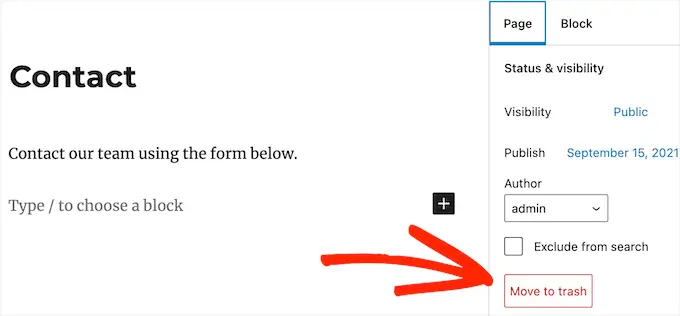
Varsayılan olarak, WordPress çöp kutusundaki her şeyi 30 gün sonra otomatik olarak siler, böylece değiştirmek için hala zamanınız vardır ve fikrinizi değiştirmek için de zamanınız vardır.
Bu makalenin ilerleyen kısımlarında silinen gönderileri çöp kutusundan nasıl kurtaracağınızı göstereceğiz.
Bir gönderiyi arşivlemek için LH Arşivlenmiş Gönderi Durumu eklentisini yükleyip etkinleştirmeniz gerekir. Etkinleştirme sonrasında eklenti, gönderilerinize, sayfalarınıza ve özel gönderi türlerinize 'Arşivlendi' adı verilen özel bir gönderi durumu ekler.
Tek bir gönderiyi veya sayfayı düzenleyerek arşivleyebilirsiniz. 'Durum' açılır menüsünü tıkladığınızda, yeni 'Arşivlendi' gönderi durumunu göreceksiniz.
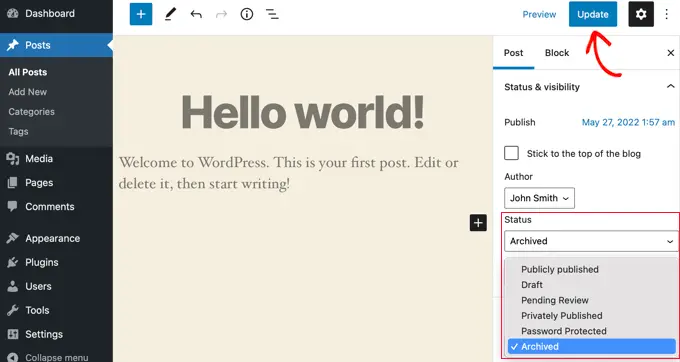
'Arşiv' durumunu seçip ekranın üst kısmındaki 'Güncelle' düğmesini tıklamanız yeterlidir.
Gönderiniz arşivlendi olarak işaretlenecek ve sitenizin ön ucunda görünmesi durdurulacak. Web sitenizin ziyaretçileri artık onu göremeyecektir.
İçeriği gelecekte tekrar kullanmak isterseniz, gerekiyorsa düzenleyebilir ve ardından gönderi durumunu tekrar 'Yayınlandı' olarak değiştirerek yayınlayabilirsiniz.
WordPress'te gönderileri silmeden nasıl arşivleyeceğinize dair kılavuzumuzdan daha fazla bilgi edinebilirsiniz.
Gönderiyi silseniz de arşivleseniz de, URL'yi web sitenizde hâlâ görünür olan alakalı bir gönderiye yönlendirmelisiniz. Aksi takdirde kullanıcılarınız sayfayı ziyaret etmeye çalıştıklarında 404' sayfa bulunamadı' hata mesajıyla karşılaşacaklardır.
Ayrıntılar için sonraki bölüme bakın.
6. Silinen, Arşivlenen ve Yayınlanmayan Gönderileri Yönlendirin
Bir gönderiyi sildiğinizde, arşivlediğinizde veya yayından kaldırdığınızda, ziyaretçileriniz kaydettikleri bir bağlantıya veya yer imine tıklayarak sayfayı ziyaret etmeye çalıştıklarında 404 'sayfa bulunamadı' hatası görecektir.
Bu, kötü bir kullanıcı deneyimi sağlar ve WordPress SEO'nuzu etkileyebilir; bu nedenle, kullanıcıyı 301 yönlendirmesi kullanarak web sitenizdeki farklı ancak alakalı bir sayfaya göndermenizi öneririz.
Yönlendirmeleri yönetmenin ve oluşturmanın en basit yolu Hepsi Bir Arada SEO (AIOSEO) WordPress eklentisidir. WordPress için en iyi SEO eklentisidir ve 3 milyondan fazla profesyonel tarafından sitelerinin SEO'sunu geliştirmek için kullanılmaktadır.
All in One SEO » Yönlendirmeler sayfasında sildiğiniz sayfanın 'Kaynak URL'sini ve ziyaretçilerinizi göndermek istediğiniz gönderinin 'Hedef URL'sini' girebilirsiniz.
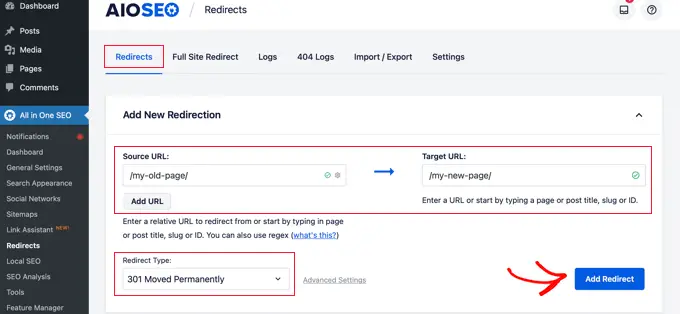
Şimdi Yönlendirme Türünün '301 Kalıcı Olarak Taşındı' olduğundan emin olun ve ardından 'Yönlendirme Ekle' düğmesini tıklayın.
Yönlendirmeler oluşturmanın başka yolları da vardır ve bunlar hakkında, WordPress'te 301 yönlendirmeleri oluşturmaya yönelik başlangıç kılavuzumuzdan bilgi edinebilirsiniz.
Bonus: Silinen Gönderileri Kurtar
Bir gönderiyi yayından kaldırdıysanız ve fikrinizi değiştirdiyseniz onu tekrar yayınlayabilirsiniz.
Ancak sildiğiniz bir gönderiyle ilgili fikrinizi değiştirirseniz ne yapacağınızı merak ediyor olabilirsiniz. Şans eseri, onu çöp kutusundan kurtarmanız mümkün olabilir.
Tıpkı bilgisayarınız gibi, WordPress de silinen öğeleri bir çöp kutusu klasörüne taşır. Bu, söz konusu öğeleri web sitenizden ve yönetici ekranlarınızdan kaldırır ancak kalıcı olarak hemen silinmez.
30 gün sonra WordPress, öğeyi çöp kutusundan ve veritabanından kalıcı olarak silecektir. Sildiğiniz sayfa hâlâ çöp kutusundaysa devam edip geri yükleyebilirsiniz.
WordPress yönetici alanınızda Yazılar »Tüm Yazılar (veya bir sayfayı geri yüklemek istiyorsanız Sayfalar »Tüm Sayfalar ) seçeneğine gitmeniz gerekecektir.
Son 30 gün içinde silinen tüm gönderileri görüntülemek için buradan 'Çöp Kutusu' sekmesine geçmelisiniz.
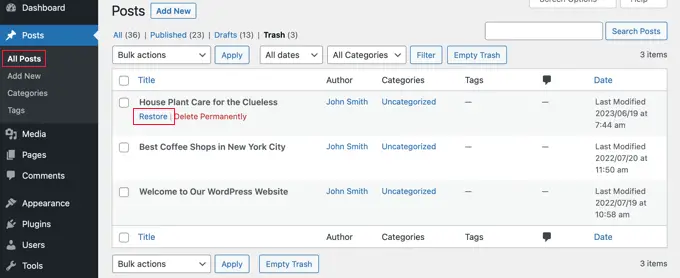
Kurtarmak istediğiniz gönderi burada listeleniyorsa, farenizi sayfa başlığının üzerine getirdiğinizde gönderiyi 'Geri Yükle' seçeneğini göreceksiniz.
Hala çöp kutusunda değilse, onu bir yedekten geri yükleyebilirsiniz. Bu ve diğer birçok nedenden dolayı düzenli WordPress yedeklemeleri oluşturmanızı öneririz.
WordPress'te silinen sayfaların nasıl kurtarılacağı ve geri yükleneceği ile ilgili kılavuzumuzda tüm bu yöntemler hakkında ayrıntılı talimatlar bulacaksınız.
Bu eğitimin, WordPress'teki eski içeriği saklamayı mı yoksa silmeyi mi yapacağınızı öğrenmenize yardımcı olacağını umuyoruz. Ayrıca harika bir blog yazısının nasıl yazılacağına ilişkin kılavuzumuza veya WordPress için en iyi içerik pazarlama araçları ve eklentileri konusundaki uzman seçimimize de bakmak isteyebilirsiniz.
Bu makaleyi beğendiyseniz lütfen WordPress video eğitimleri için YouTube Kanalımıza abone olun. Bizi Twitter ve Facebook'ta da bulabilirsiniz.
